Hay muchas posibilidades de borrar fotos accidentalmente, pero ¿conoces algunas formas de recuperar fotos borradas? En este artículo te contamos más formas, ¡sigue leyendo!
En la era digital, todos hemos experimentado la frustración de perder archivos importantes, especialmente fotos que contienen recuerdos valiosos. Ya sea por error, fallos del sistema o incluso virus, perder una foto puede ser devastador. Sin embargo, Windows ofrece varias formas de recuperar fotos borradas. Si alguna vez te has encontrado en esta situación, aquí te explicamos cómo recuperar fotos borradas utilizando diferentes métodos y herramientas, incluido el uso de Partition Assistant for Recovery, una opción altamente recomendada.
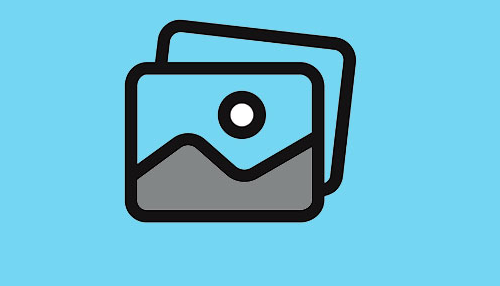
Imagina que estás organizando tus recuerdos digitales en tu PC, y de repente, te das cuenta de que has borrado accidentalmente una carpeta completa de fotos. Este tipo de error puede ocurrir en cualquier momento, y el estrés de no saber cómo recuperar esas fotos puede ser angustiante. Afortunadamente, Windows ofrece diversas opciones para recuperar fotos borradas de manera efectiva. Dependiendo de la situación, puedes intentar métodos como la restauración desde la Papelera de reciclaje, usar versiones anteriores o recurrir a herramientas especializadas como Partition Assistant for Recovery.
A continuación, te presento tres métodos comunes que puedes seguir para recuperar tus fotos borradas. Cada uno tiene ventajas y desventajas, y dependiendo de la situación, algunos serán más efectivos que otros.
La forma más simple de recuperar fotos borradas en Windows es buscar en la Papelera de reciclaje. Cuando eliminas un archivo, este no desaparece de inmediato; se mueve a la Papelera de reciclaje, desde donde puedes restaurarlo fácilmente.
Pasos para recuperar fotos desde la Papelera de reciclaje:

📍 Desventajas de este método:
Otra opción es usar la función de Versiones Anteriores, que permite restaurar archivos de una carpeta a un estado anterior. Esta herramienta está disponible si tienes habilitada la Restauración del Sistema y las copias de seguridad de archivos en tu equipo.
Pasos para recuperar fotos con Versiones Anteriores:
📍 Desventajas de este método:
Si los métodos anteriores no te han funcionado, la opción más avanzada y eficaz es utilizar un software de recuperación especializado, como Partition Assistant for Recovery. Esta herramienta está diseñada para recuperar datos de discos duros, unidades flash y otros dispositivos de almacenamiento, incluso después de que hayan sido eliminados permanentemente de la Papelera de reciclaje o cuando no haya puntos de restauración disponibles.
Pasos para recuperar fotos usando Partition Assistant for Recovery:
✨ Ventajas de usar Partition Assistant for Recovery:
📍 Desventajas de este método:
Si bien los métodos anteriores te ayudarán a recuperar fotos borradas, la mejor forma de evitar la pérdida de fotos y otros archivos importantes es prevenirla. Aquí tienes algunos consejos prácticos:
Recuperar fotos borradas no tiene que ser una tarea complicada. En Windows, puedes utilizar métodos sencillos como la recuperación desde la Papelera de reciclaje o versiones anteriores para restaurar archivos perdidos. Si esos métodos no funcionan, una herramienta especializada como Partition Assistant for Recovery es una excelente opción para recuperar fotos de forma eficiente. Sin embargo, recuerda que la prevención es clave. Realiza copias de seguridad con regularidad y considera utilizar almacenamiento en la nube para proteger tus recuerdos más valiosos.
Con estos consejos y métodos, ahora tienes todo lo necesario para recuperar fotos borradas y minimizar el riesgo de perderlas en el futuro.